win11開機黑畫面只有滑鼠怎麼解決 win11開機黑畫面只有滑鼠解決方法
- WBOYWBOYWBOYWBOYWBOYWBOYWBOYWBOYWBOYWBOYWBOYWBOYWB原創
- 2024-09-19 09:37:16494瀏覽
Win11升級後開機黑畫面僅顯滑鼠?如何解決?更新至Win11後,部分使用者遇到了開機黑屏,只有滑鼠可用的問題。如果你也遇到了這個難題,趕快來看看php小編草莓帶來的詳細解決方法。我們將在下文中深入探討這個問題,提供一系列行之有效的方案,幫助你恢復電腦正常運作。請繼續閱讀,了解如何解決Win11開機黑畫面只有滑鼠的困擾。
大機率是因為資源管理器崩潰了,我們可以重新啟動資源管理器或卸載相關的更新來解決問題。

1、按下快速鍵"ctrl alt esc"開啟電腦上的"工作管理員"。

2、在介面中找到並右鍵點擊"Windows資源管理器",在選項中選擇"重新啟動"。

3、隨後點擊頁面上方的"檔案",在下方選項中選擇"執行新任務"。

4、在彈出的對話框中輸入"control",開啟控制面板介面。

5、在介面中點選"程式"下方的"卸載程式"。

6、然後點擊"查看已安裝的更新"選項。

7、在其中找到"Servicing Stack",右鍵選擇卸載即可。
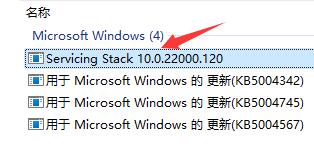
以上是win11開機黑畫面只有滑鼠怎麼解決 win11開機黑畫面只有滑鼠解決方法的詳細內容。更多資訊請關注PHP中文網其他相關文章!
陳述:
本文內容由網友自願投稿,版權歸原作者所有。本站不承擔相應的法律責任。如發現涉嫌抄襲或侵權的內容,請聯絡admin@php.cn

